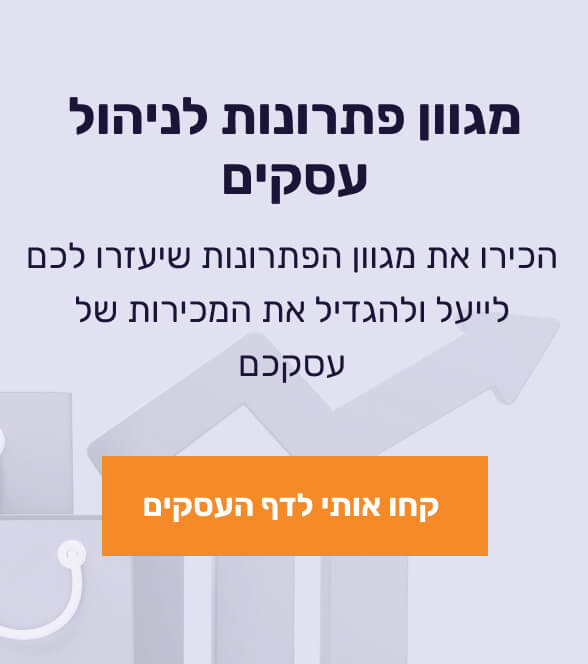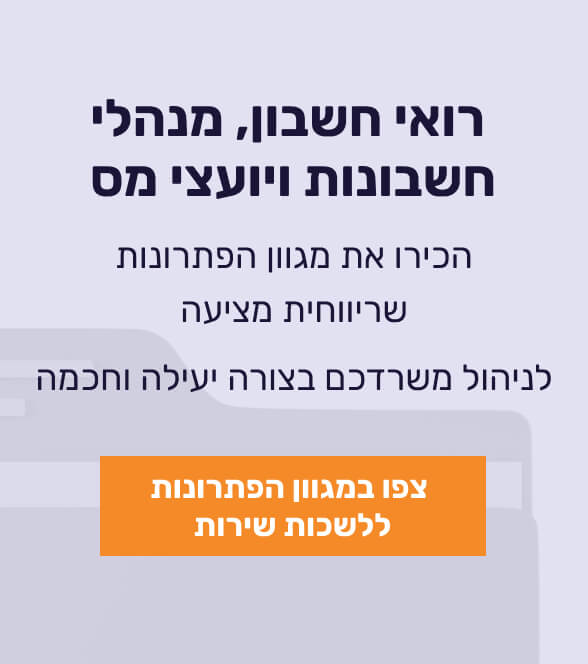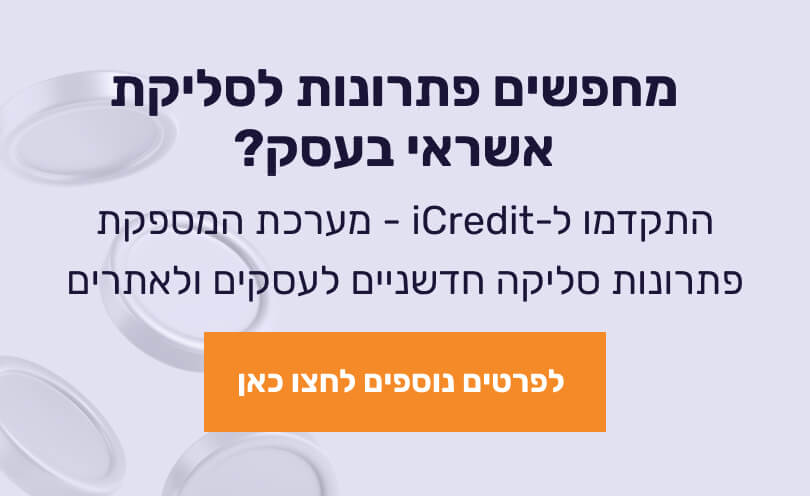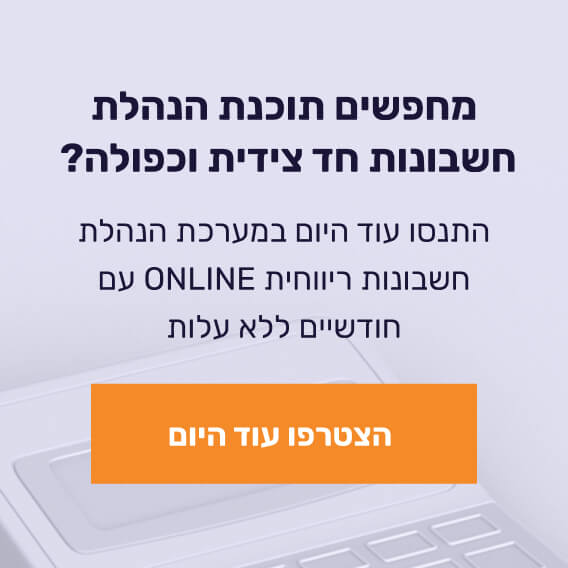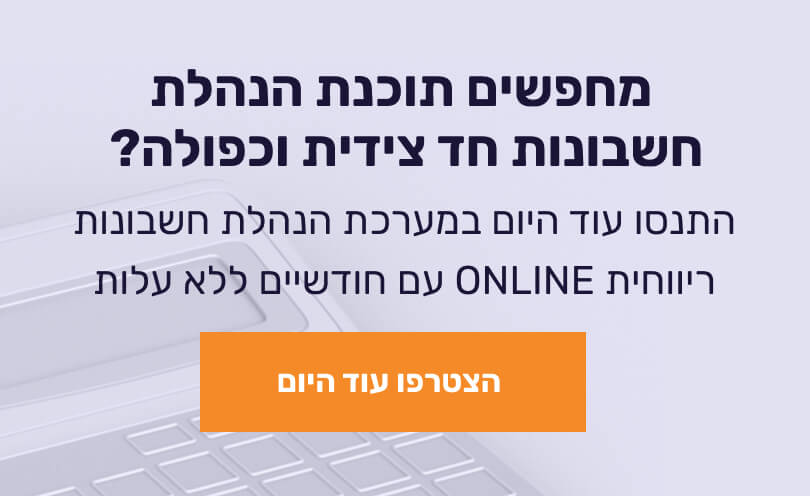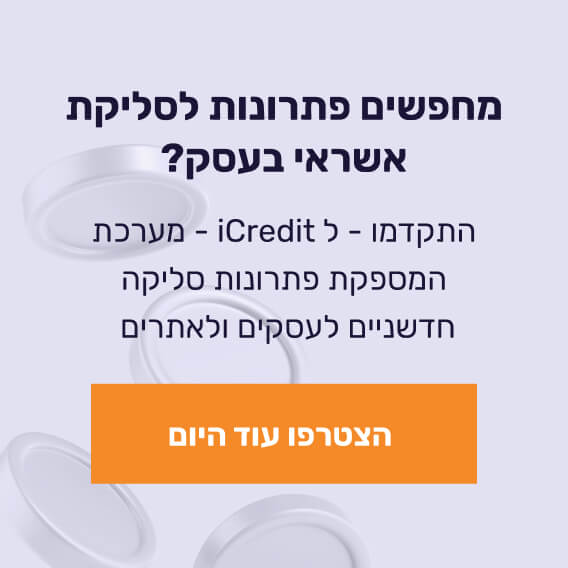- חשבוניות ישראל
- קופה רושמת
- מסופונים
- ריווחית DOCS
- הגדרות טכניות
- הנהלת חשבונות
- טפסים
- חשבונית אונליין
- אישורים
- ריווחית שכר
- C-Report
- ריווחית עו"ד
- שאלות כלליות
- שאלות כלליות
- שאלות כלליות
- עדכוני גרסה
- עדכוני גרסה
- כללי
- חשבוניות ישראל
- ריווחית דסקטופ ואונליין
- הגדרות חברה
- כללי
- שאלות כלליות
- שאלות כלליות
- שאלות כלליות
- יצוא נתונים
- כללי
- קופה רושמת
- חשבונית אונליין
- שיקים
- חלוקה למחלקות
- כרטיס עובד
- תוסף WooCommerce להפקת מסמכים - PayPal
- מסופונים
- התאמות כרטיסים ובנקים
- סרטוני הדרכה
- פחת בריווחית הנהלת חשבונות
- ניהול חופשה ומחלה
- פקודות יומן
- מערכת ריווחית עורכי דין
- ריווחית DOCS
- ניכוי מס במקור
- הגדרות טכניות
- הכנת תלוש שכר
- אובליגו
- הנהלת חשבונות
- פקודת שכר
- 102
- טפסים
- סרטוני וידאו להתחלת עבודה בריווחית הנהלת חשבונות
- 126
- חשבונית אונליין
- סרטוני וידאו למתקדמים - ריווחית הנהלת חשבונות
- דוחות למע"מ
- מס הכנסה
- אישורים
- עובדים זרים
- פריטים ומלאי
- ריווחית שכר
- מסמכים
- קודי שכר
- C-Report
- XML
- כללי
- ריווחית עו"ד
- מודולים בריווחית
- אישורים וטפסים
- גילום
- סוף שנה
- דוחות
- יבוא נתונים מתוכנה אחרת
- דמי ארגון
- קבצי אקסל
- חופשת לידה / חל"ת (לא קשור לקורונה)
- סוף שנה
- קורונה
- הגדרות טכניות
- עדכוני גרסה
מדריך כתוב:
הגדרת מספרי הנה”ח
מספרי הנה”ח הם מספרי כרטיסי חשבון כפי שמוגדרים בתוכנת הנה”ח שאליה תתבצע משיכת הקובץ המכיל את נתוני פקודת משכורת מתוכנת שכר.
כלומר, מספרי הנה”ח בתוכנת ריווחית שכר חייבים להיות תואמים/מקבילים/זהים למספרי כרטיסי חשבון בתוכנת הנה”ח שאליה תתבצע העברת פקודת שכר.
פעולת הגדרת מספרי חשבון יש לבצע באופן חד פעמי לפני הפקת קובץ עם נתוני פקודת שכר.
שלב 1 – הגדרת מספרי הנה”ח בפרטי חברה
בתפריט התוכנה לחצו על לשונית “טבלאות” ובחרו “פרטי חברה”:
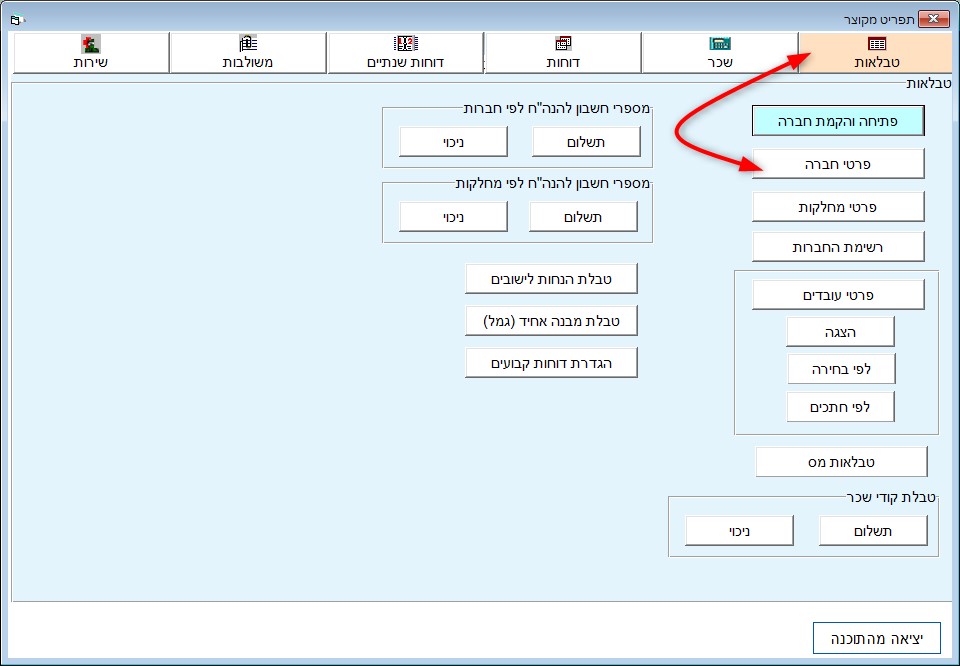
בחלון שיפתח "פרטי חברה" יש לעדכן בהתאם:
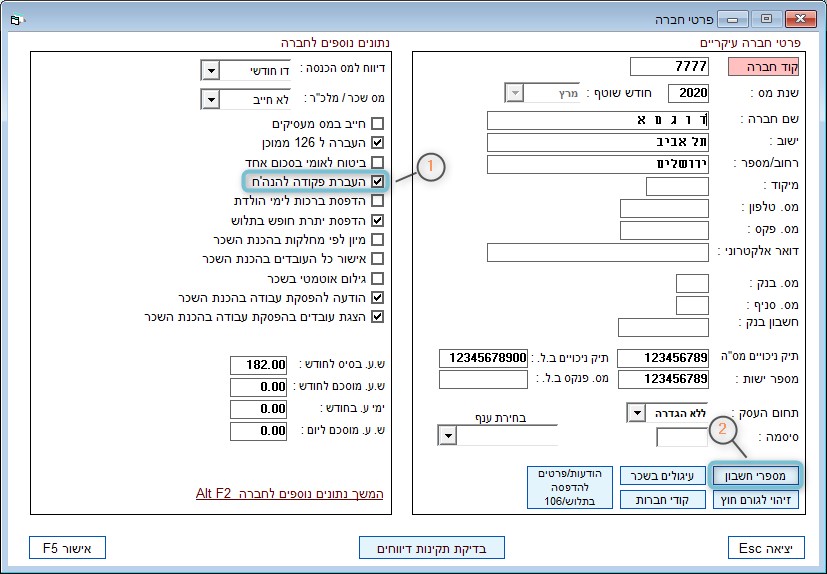
- סמנו ב- √ את האפשרות להעברת פקודת שכר
- לחצו על הכפתור "מספרי חשבון"
- יפתח חלון "מספרי חשבון והנה"ח":
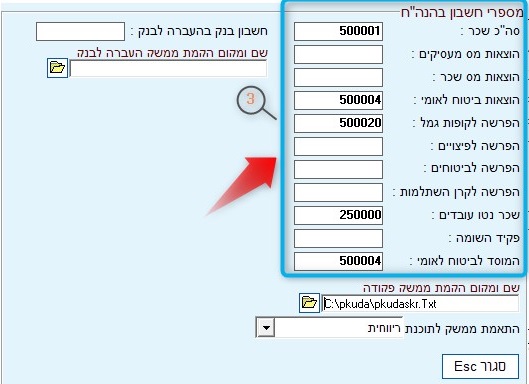
הגדירו עבור כל סעיף את מספר החשבון התואם/המקביל/הזהה למספר כפי שמעודכן בתוכנת הנה"ח שאליה נדרשים למשוך את הקובץ "פקודת שכר" המכיל את נתוני פקודת משכורת.
הפקת קובץ פקודה המתאים לקליטה בתוכנה להנהלת חשבונות – ריווחית
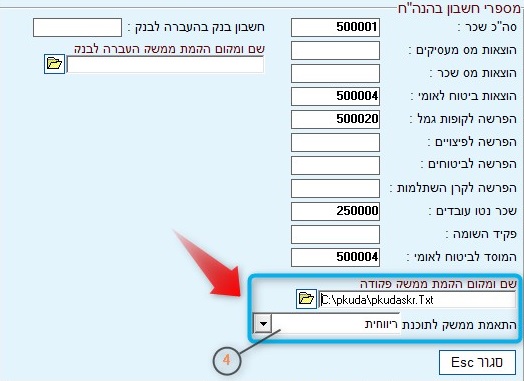
- בשדה "התאמת ממשק לתוכנה" בחרו מבנה "ריווחית"
- בשדה "שם ומקום הקמת ממשק פקודה לחצו על הסמל ובחרו את המיקום להקמת ממשק פקודת שכר:
- יפתח חלון "בחירת נתיב ומתן שם לקובץ", פתחו תיקיה בכונן C בשם"pkuda"
- שמרו את קובץ הממשק בשם: "pkudaskr.txt"ראו צילום מסך:
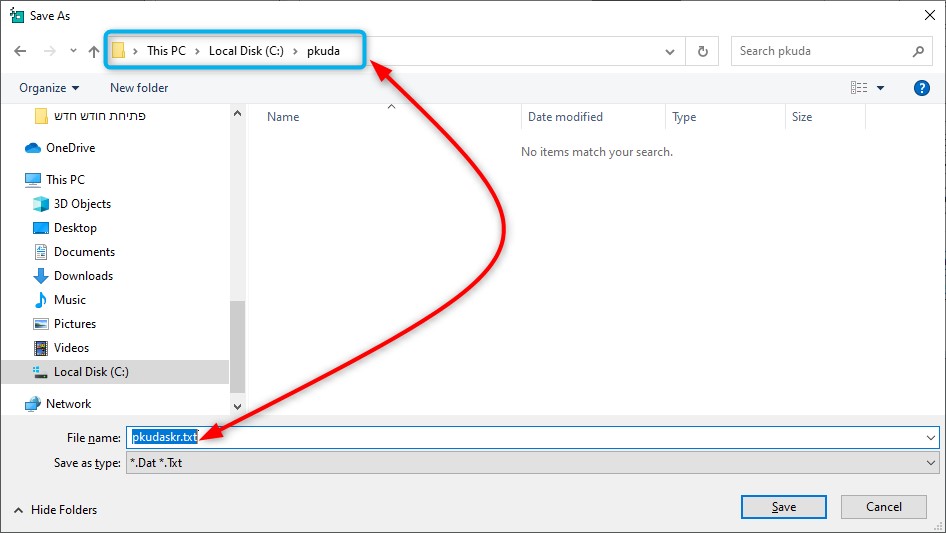
בסיום לחצו "SAVE"
העברת הקובץ לתוכנת הנהלת חשבונות זרה (שאינה ריווחית)
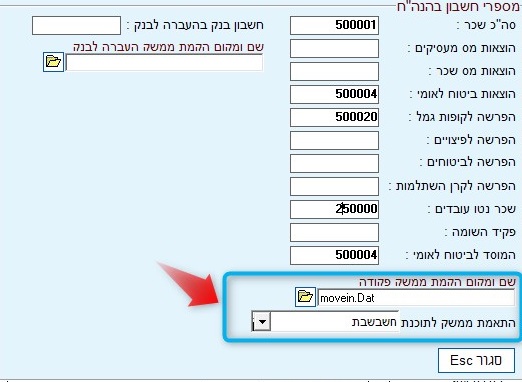
- לצורך יצוא לתוכנת הנהלת חשבונות אחרת, בחרו בשדה "התאמת ממשק לתוכנה" את המבנה "חשבשבת" מבנה זה מתאים לתוכנות הנהלת חשבונות אחרות.
- בשדה "שם ומקום הקמת ממשק פקודה" לחצו על הסמל ובחרו את המיקום להקמת ממשק פקודת שכר:
- יפתח חלון "בחירת נתיב ומתן שם לקובץ", פתחו תיקיה בכונן C בשם pkuda" "
- שמרו את הקובץ הממשק בשם: "movein.dat"ראו צילום מסך:
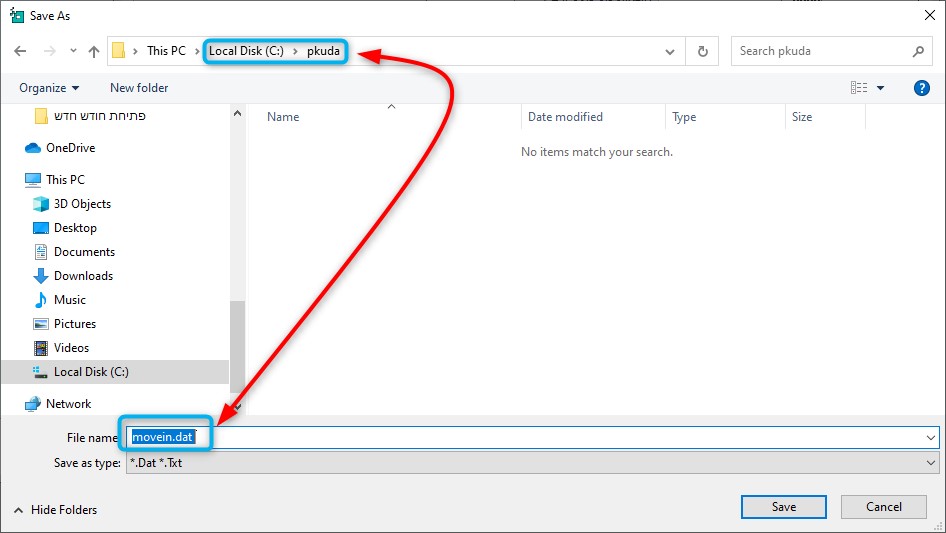
בסיום לחצו “SAVE”
שלב 2 – הגדרת מספרי הנה”ח בפרטי עובד
בתפריט התוכנה לחצו על לשונית “טבלאות” ובחרו “פרטי עובדים”:
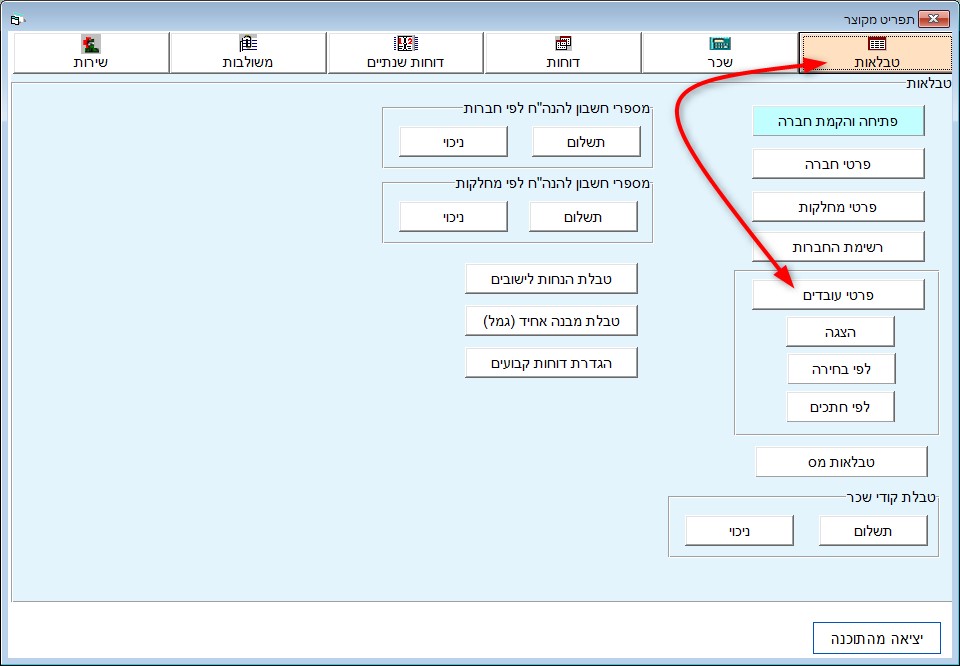
יפתח חלון פרטי עובד:
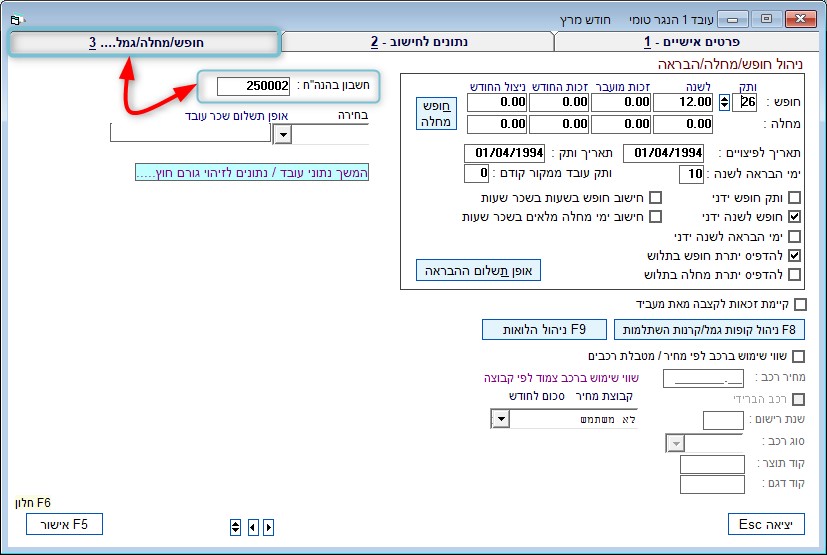
- בחרו את העובד לפי מספר כרטיס עובד
- המשיכו ללשונית מספר 3 “חופש/ מחלה/ גמל” (כפי שמסומן בתמונה), בשדה “חשבון בהנה”ח” רשמו את מספר החשבון התואם/המקביל/הזהה למספר כפי שמעודכן בתוכנת הנה”ח שאליה נדרשים למשוך את הקובץ “פקודת שכר” המכיל את נתוני פקודת משכורת.
- בסיום לחצו “אישור F5” ו-“יציאה”
שלב 3 – הגדרת מספרי הנה”ח בקודי שכר (רכיבי שכר) תשלומים/ניכויים
לפני עדכון של מספרי הנה”ח מומלץ להדפיס את פקודת השכר על מנת לעבור ולעדכן את מספרי הנה”ח עבור קודי שכר תשלומים וניכויים שהיו בשימוש.
בכדי להדפיס את פקודת השכר בתפריט התוכנה לחצו על לשונית “דוחות” ובחרו “פקודת משכורת”:
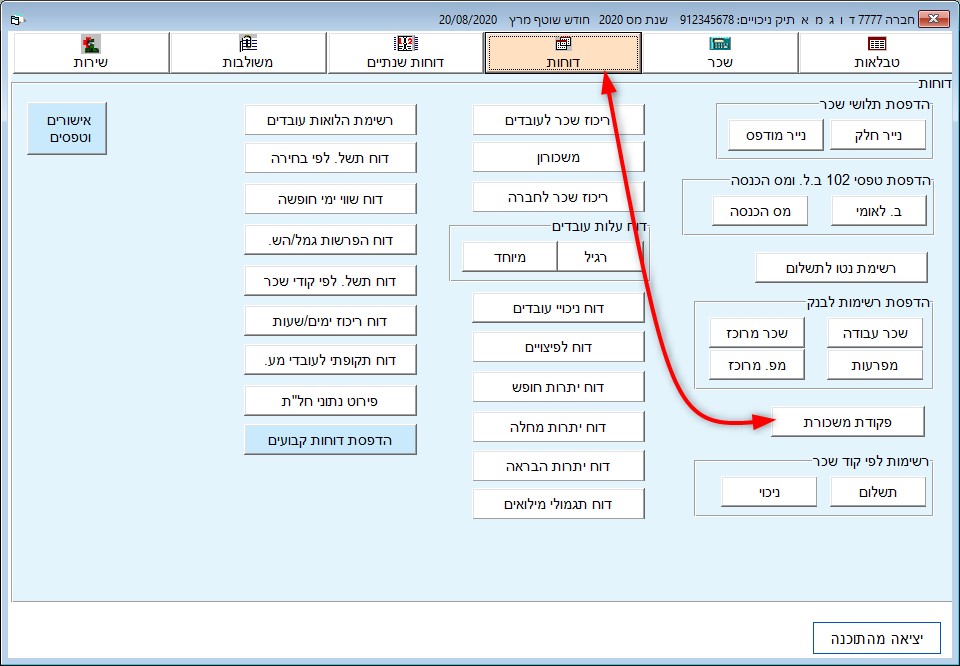
יפתח חלון ” פקודת משכורת”:
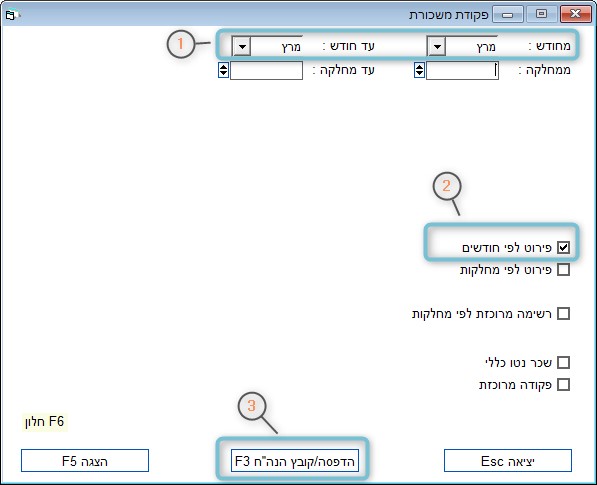
- בחרו את החודש השכר הרצוי בשדה “מחודש” ו”עד חודש”
- בחרו את ההצגה של פקודת המשכורת בהתאם למבנה הרצוי:
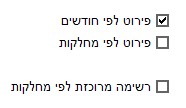
3. לצורך הדפסת פקודת המשכורת לחצו על הכפתור “הדפסה/קובץ הנה”ח F3”
4. בחלון שיפתח לחצו על הכפתור “PDF”:
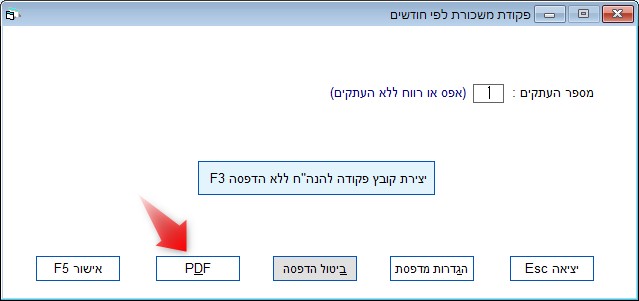
בדוגמא שלנו:
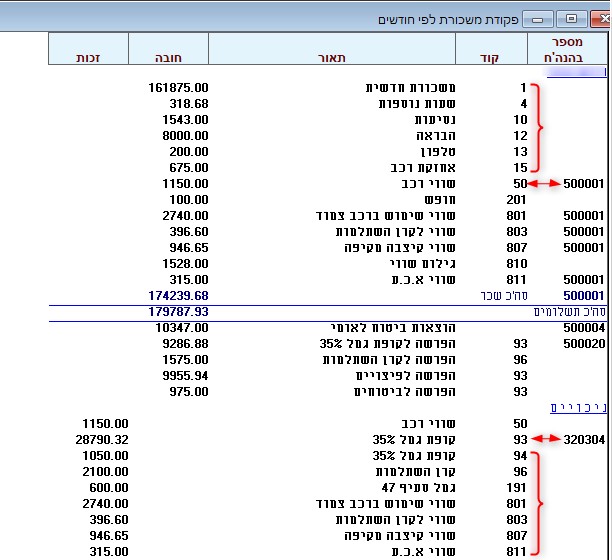
- קוד שכר “תשלומים” מספר 1 (משכורת חודשית) – חסר עבורו מספר חשבון בהנה”ח
- קוד שכר “תשלומים” מספר 50 (שווי שימוש ברכב ) – קיים עבורו מספר חשבון בהנה”ח
- קוד שכר “ניכויים” מספר 50 (שווי שימוש ברכב ) – חסר עבורו מספר חשבון בהנה”ח
בכדי לעדכן את מספרי החשבון הנה”ח עבור קודי שכר, בתפריט התוכנה לחצו על לשונית “טבלאות” ותחת כותרת “קודי שכר”, הגדירו את מספרי הנהלת החשבונות גם בקודי שכר תשלומים וגם בקודי שכר ניכויים:
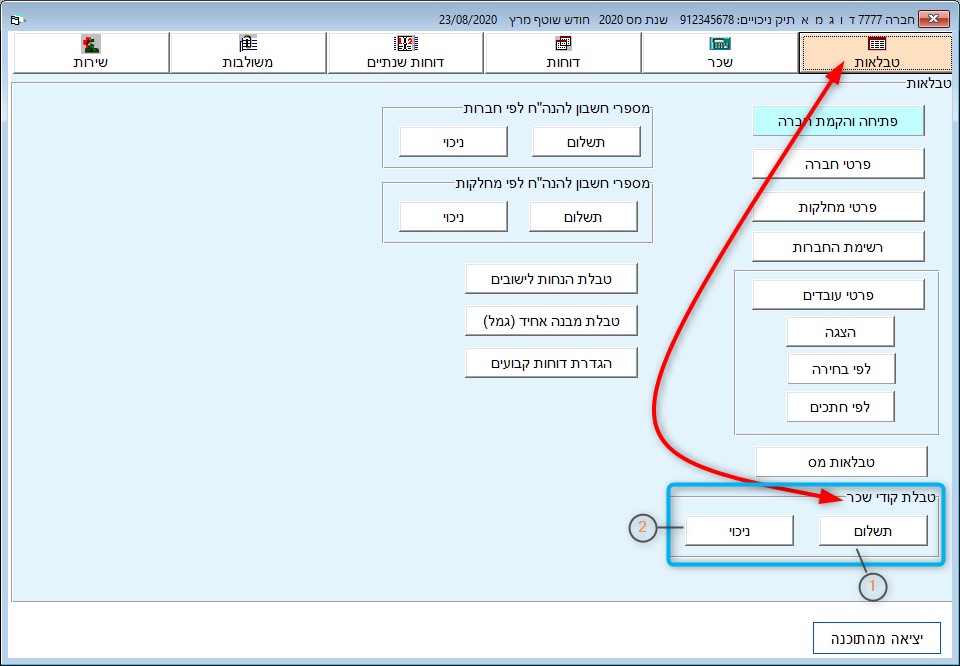
- עדכון מספרי החשבון בהנה”ח בקודי שכר “תשלום”
- לחצו על הכפתור “תשלום”
- יפתח חלון “קודי שכר תשלומים”, בשדה “מספר חשבון בהנה”ח” רשמו את מספר החשבון התואם/המקביל/הזהה למספר בתוכנת הנה”ח שאליה נדרשים למשוך את הקובץ “פקודת שכר” המכיל את נתוני פקודת המשכורת:
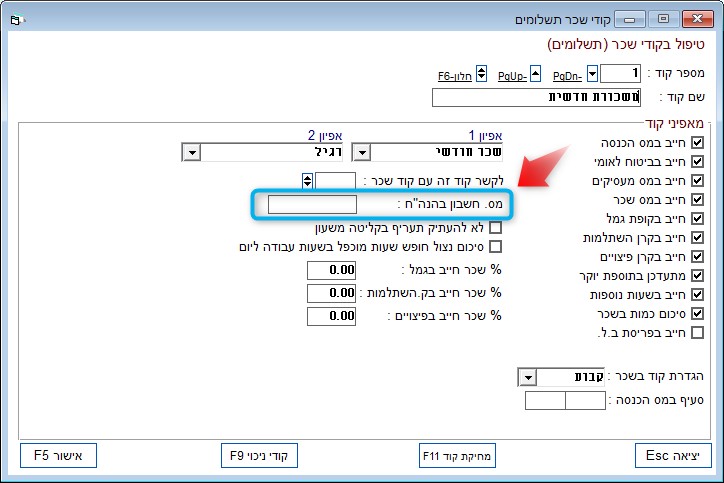
- בסיום לחצו על הכפתור “אישור” ו-“יציאה”
2. עדכון מספרי החשבון בהנה”ח בקודי שכר “ניכוי”
- לחצו על הכפתור “ניכוי”
- יפתח חלון “קודי שכר ניכויים”, בשדה “מספר חשבון בהנה”ח” רשמו את מספר החשבון התואם/המקביל/הזהה למספר בתוכנת הנה”ח שאליה נדרשים למשוך את הקובץ “פקודת שכר” המכיל את נתוני פקודת המשכורת:
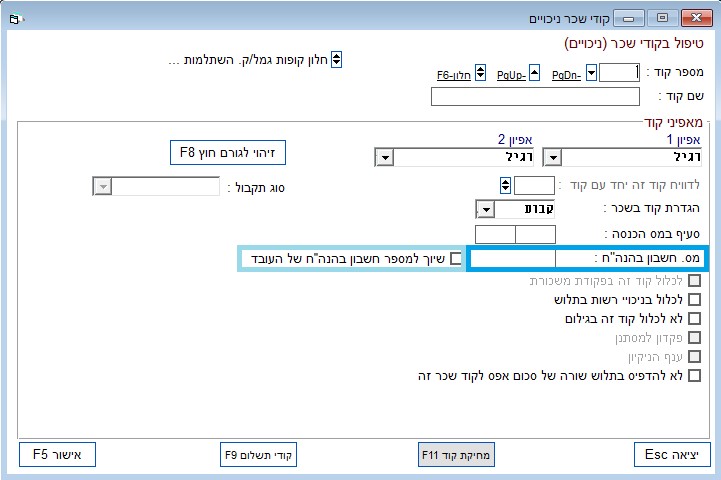
- לצורך הצגת הפירוט של קוד שכר לפי כרטיס עובד בפקודת משכורת סמנו √ בשדה “שיוך למספר חשבון בהנה”ח של העובד”
- בכדי שהקוד שכר יופיע בפקודת משכורת – סמנו
- בסיום לחצו על הכפתור “אישור F5” ו-“יציאה”
שלב 4 – הגדרת מספרי הנה”ח בפרטי מחלקות
בתפריט התוכנה לחצו על לשונית “טבלאות” ובחרו “פרטי מחלקות”:
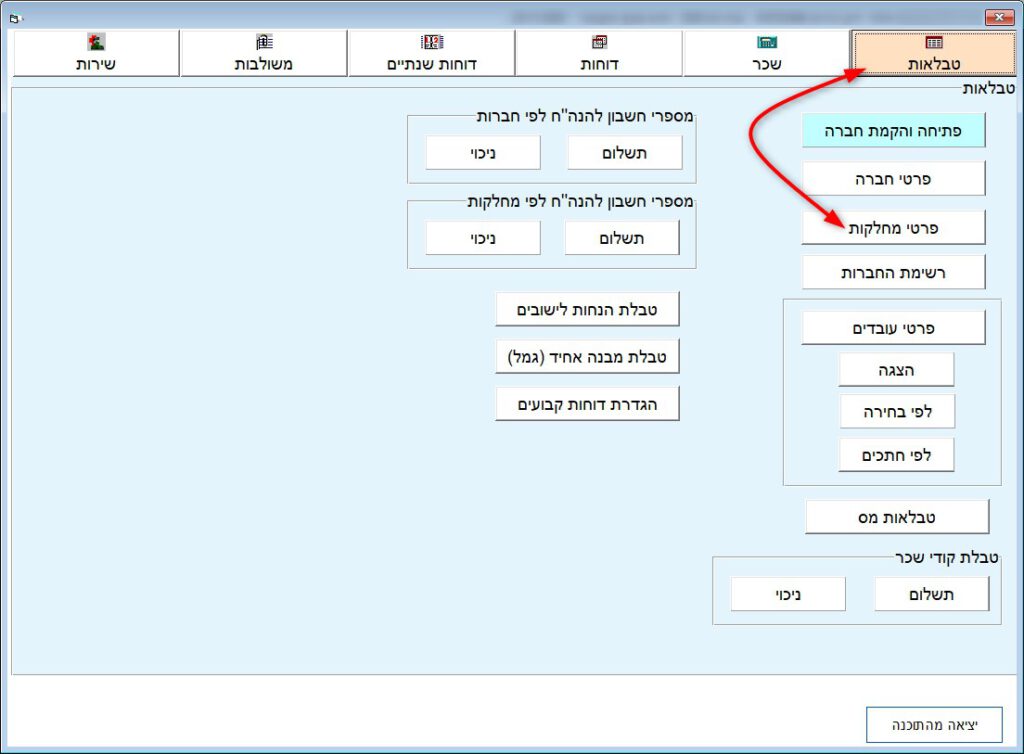
בחלון שיפתח רשמו את מספרי החשבון בהנה”ח עבור כל מחלקה בהתאם (בנפרד):
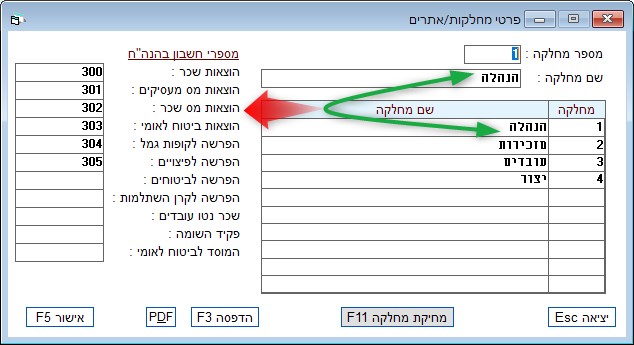
בסיום לחצו על הכפתור “אישור F5” ו-“יציאה”
שלב 5 – הצגת פקודת משכורת לפני יצירת הקובץ
לפני יצירת הקובץ מומלץ להציג את פקודת שכר על מנת לוודא שכל הכרטיסים ורכיבי שכר מעודכנים עם מספר הנה”ח בהתאם. אם חסר מספר הנה”ח יש לעדכנו.
בתפריט התוכנה לחצו על לשונית “דוחות” ובחרו “פקודת משכורת”:
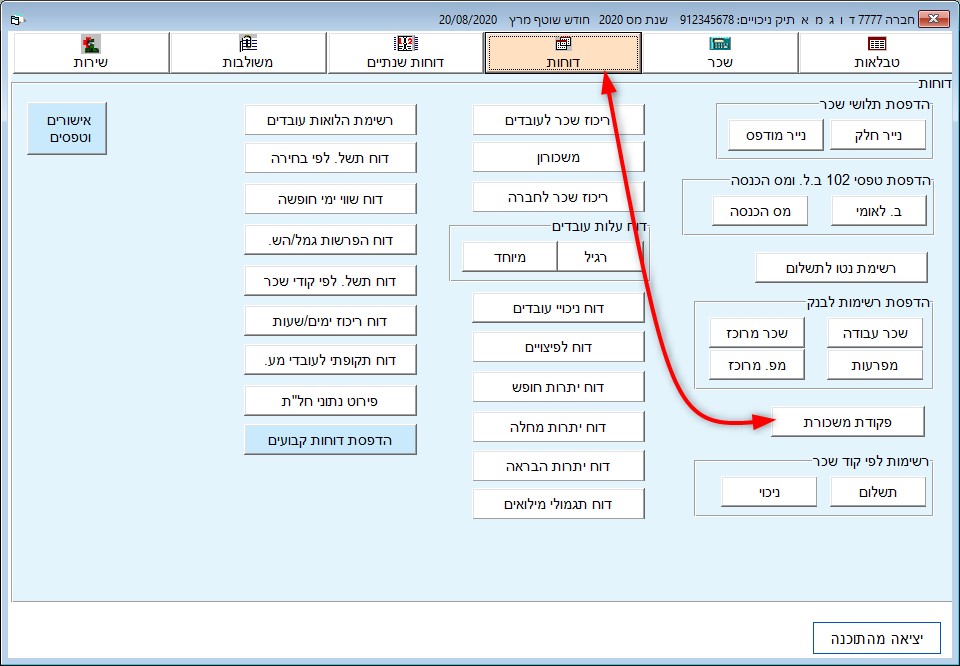
בחלון שיפתח בחרו בהתאם את חודש השכר הרצוי וצורת ההצגה המתאימה ולחצו על הכפתור “הצגה F5”.
וודאו שכל הרכיבים שמופיעים בפקודת שכר מכילים מספר הנה”ח:
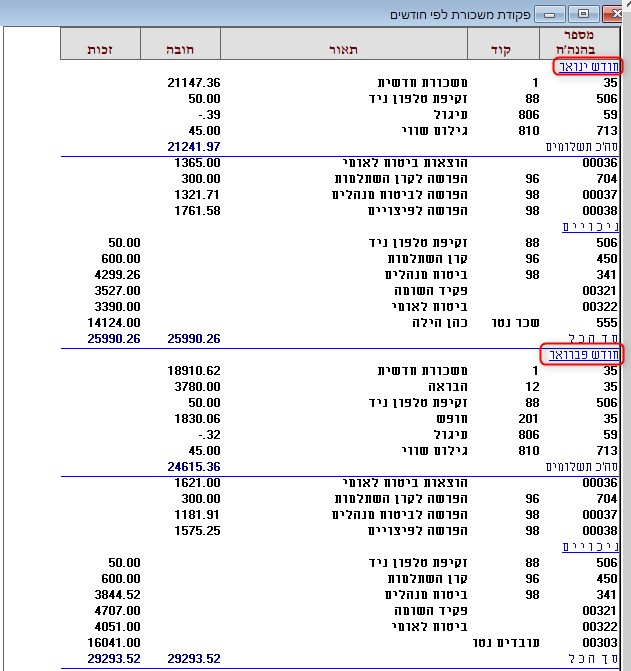
חשוב לציין!! בשלב הפקת הקובץ לא תופיע הודעה המעידה על כך שישנם כרטיסים או קודי שכר בהם חסרים מספרי הנהלת חשבונות. הודעת שגיאה תופיע בשלב של יבוא קובץ לתוכנה להנהלת החשבונות.
שלב 6 – בדיקת מבנה של הקובץ
ראשית יש לוודא שהמבנה של הקובץ מתאים ליצוא (יצוא לתוכנת ריווחית שכר או יצוא לתוכנה זרה)
מבנה של הקובץ המתאים לתוכנת ריווחית הנהלת חשבונות
בתפריט העליון לחצו על לשונית “שירות” ובחרו “הגדרות לתוכנה”:
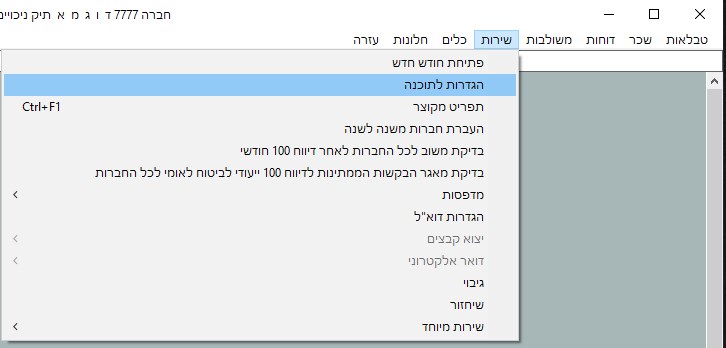
יפתח חלון “הגדרות לתוכנה”, בשדה “סוג יצירת ממשק הנה”ח” בחרו ערך “חלונות”:
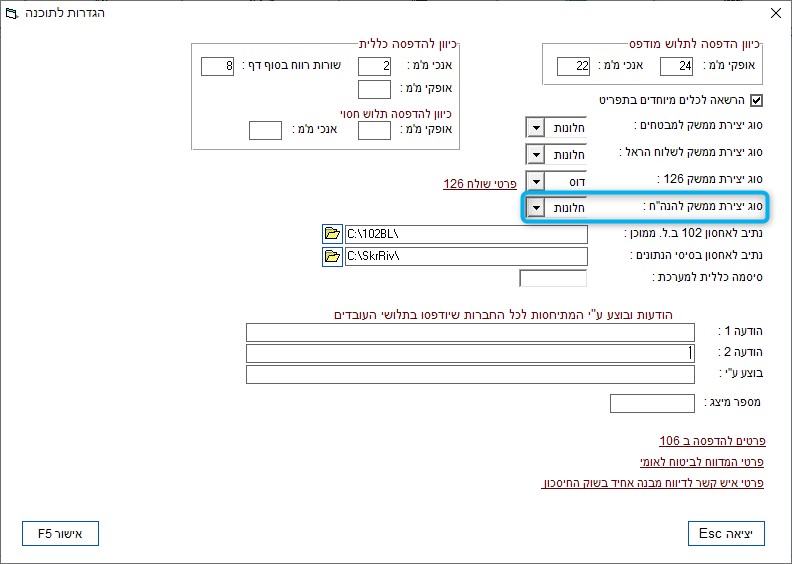
בסיום לחצו על הכפתור “אישור F5” ו-“יציאה”.
מבנה של הקובץ המתאים לתוכנת הנהלת חשבונות “זרה”
בתפריט העליון לחצו על לשונית “שירות” ובחרו “הגדרות לתוכנה”:
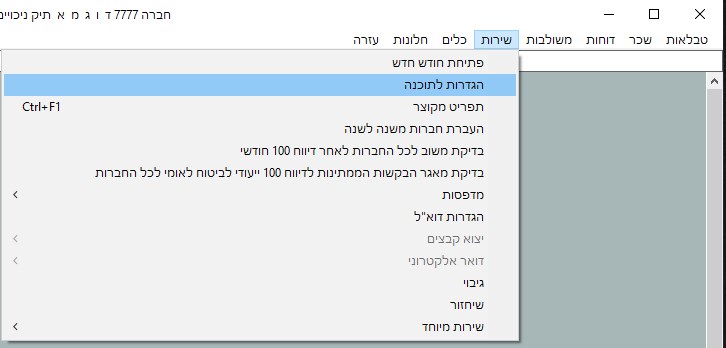
יפתח חלון “הגדרות לתוכנה”, בשדה “סוג יצירת ממשק הנה”ח” בחרו ערך “דוס”:
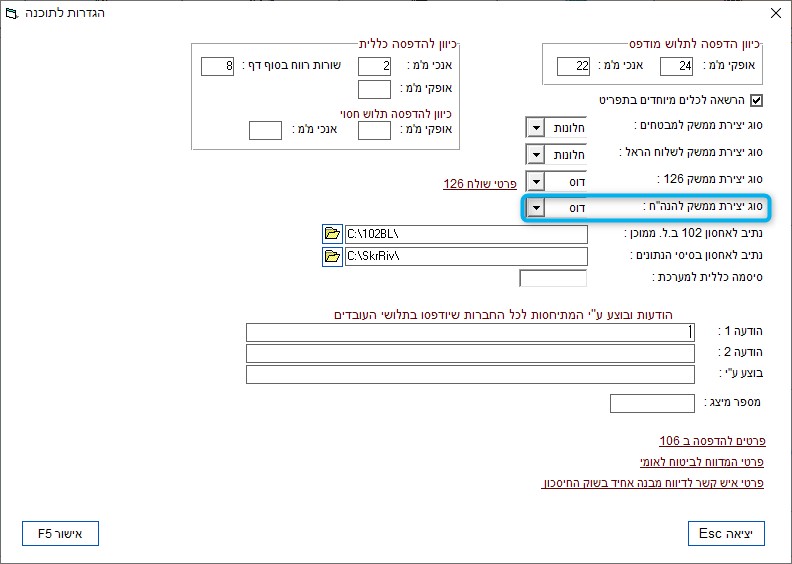
בסיום לחצו על הכפתור “אישור” ו-“יציאה”
שלב 7 – הפקת קובץ פקודת משכורת להנהלת חשבונות
חשוב לציין!! ההצלחה ביבוא של הקובץ בתוכנת הנהלת החשבונות תלויה לרוב בהגדרות שחובה להגדיר אותם בתוכנת השכר ולכן חשוב לא לפספס את השלבים ההתחלתיים. לאחר הבדיקה שהכול מוגדר כראוי, ניגש לשלב של הפקת הקובץ.
בתפריט התוכנה לחצו על לשונית “דוחות” ובחרו “פקודת משכורת”:
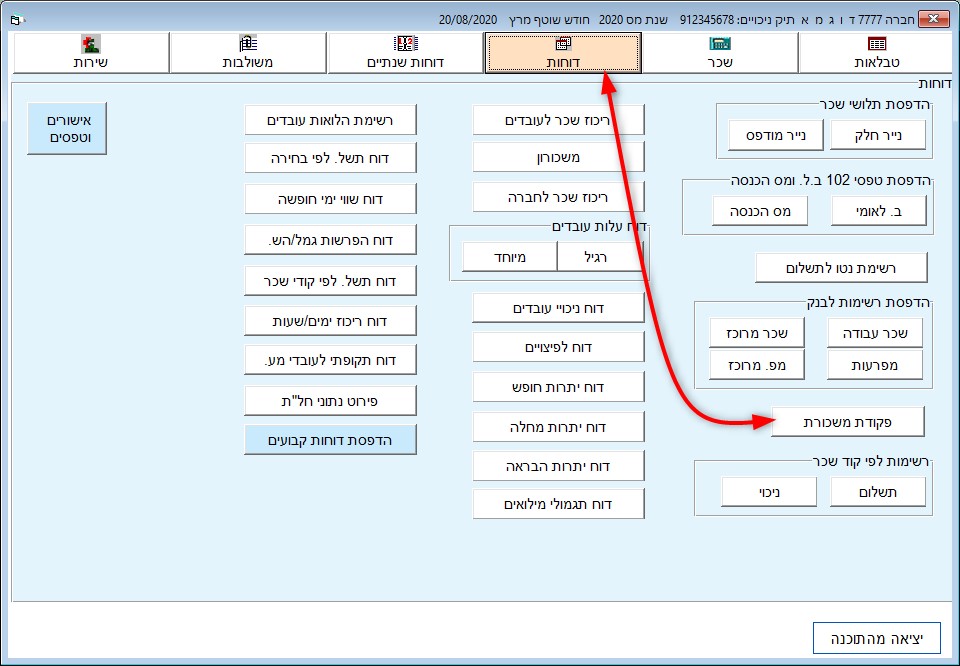
בחלון שיפתח לחצו על הכפתור “הדפסה/קובץ הנה”ח F3”:
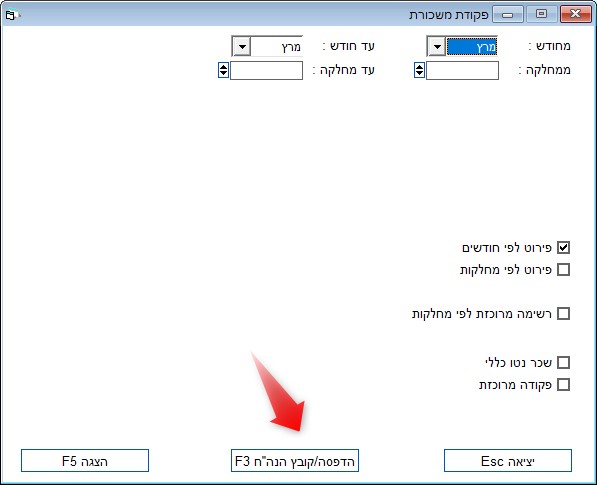
לחצו על הכפתור “יצירת קובץ פקודה להנה”ח ללא הדפסה F3”:
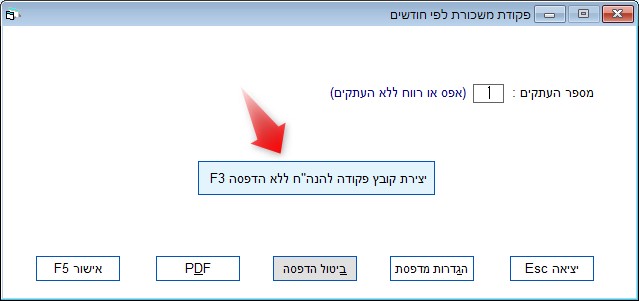
בסיום הפעולה תתקבל הודעה על יצירת הקובץ והמיקום שלו במחשב:
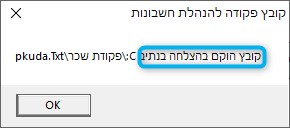
שלב 8 – בדיקת תקינות הקובץ
בדיקת תקינות קובץ TEXT – כאשר היבוא יתבצע לתוכנת הנהלת חשבונות “ריווחית”
- גשו לתיקיה בה שמרתם את הקובץ “Pkuda”
- פתחו את הקובץ שנוצר, גללו את המסמך לצידו הימני, קובץ תקין יכיל מלל בשפה עברית תקינה:
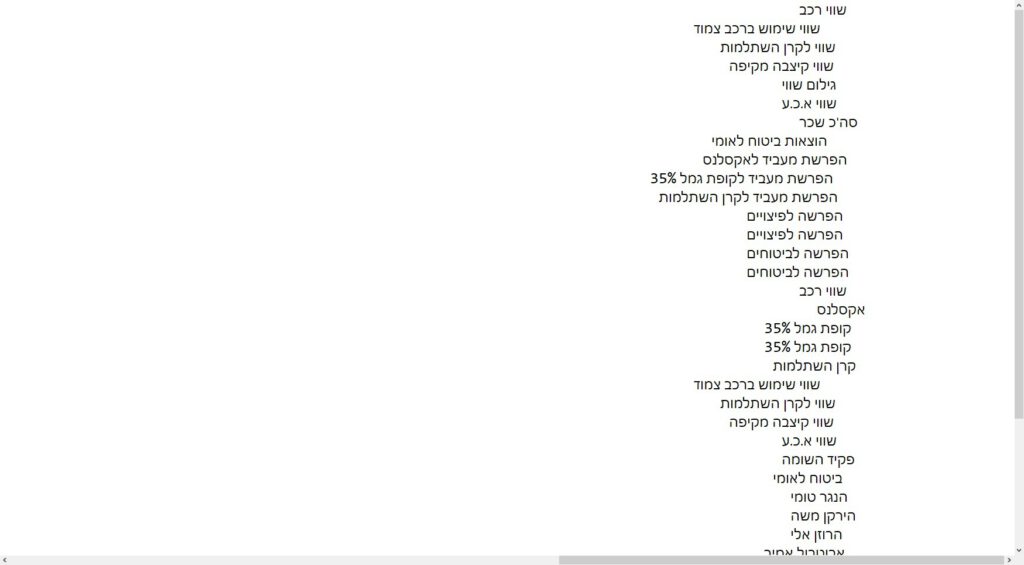
בדיקת תקינות קובץ TEXT – כאשר היבוא יתבצע לתוכנת הנהלת חשבונות “זרה”
- גשו לתיקיה שבה שמרתם את הקובץ פתחו את הקובץ שנוצר באמצעות “פנקס רשומות”
- מבנה הקובץ התקין אמור לכלול מלל בשפת “ג’יבריש”:
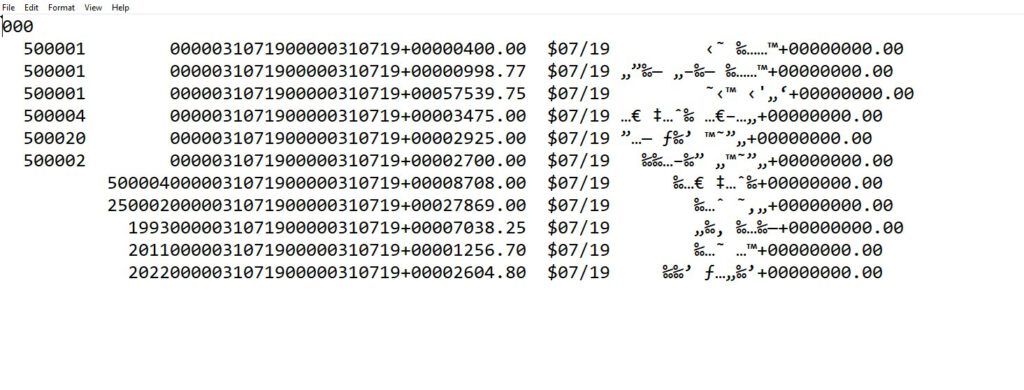
מדריך הקמת קוד שכר ניכויים
במדריך זה נלמד כיצד להקים ולשנות קודי שכר ניכויים בריווחית שכר
מדריך יצוא פקודת שכר
במדריך זה נלמד כיצד להפיק פקודת שכר לקליטה בתוכנת הנהלת חשבונות
מדריך הקמת קודי שכר תשלומים
במדריך זה נלמד כיצד להקים ולעדכן קודי שכר תשלומים בריווחית שכר